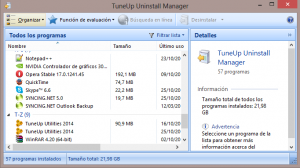Softonic Toolbar es un secuestrador del navegador, que normalmente se promociona en las descargas de softonic.com y una vez instalado, agregará la barra de herramientas a los navegadores, cambiará la página de inicio del navegador a search.softonic.com y establecerá el motor de búsqueda predeterminado para Softonic Web Search.
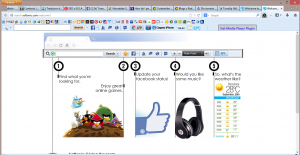
Técnicamente, Softonic Toolbar no es un virus, pero muestra un comportamiento malicioso con estratégias de rootkit, para enredarse profundamente en el sistema operatio, secuestro del navegador y en general, interfiere en la experiencia del usuario. La industria en general se refiere a él como un programa potencialmente no deseado.
De dónde viene
La barra de herramientas de Softonic, puede haber llegado hasta el PC después de instalar un software gratuito que ha sido descargado de la página Softonic.com

La barra de herramientas también puede venir integrada con otro software, por lo que se debe prestar especial atención durante el proceso de instalación, ya que es posible Softonic Toolbar sin siquiera darse cuenta de ello. Es más, se puede llegar a instalar la versión completa de la barra de herramientas de Softonic, de modo que la página de inicio del navegador y el motor de búsqueda por defecto también se cambiarán a search.softonic.com.
Cómo desinstalar Softonic Toolbar de forma segura
Para eliminar la barra de herramienta Softonic del navegador en Windows 8, Windows 7, Windows vista o Windows XP sigue las instrucciones a continuación:
Paso 1: Instalar TuneUp Utilities
La herramienta de mantenimiento y optimización número 1 llevará a cabo un análisis completo del sistema y eliminará la barra de herramientas Softonic sin dejar ningún rastro en el PC.
Accede a tuneup.mx y descarga la versión de prueba gratuita con funcionalidades completas por 15 días.
Paso 2: Seleccionar “Desinstalar Programas”
Desde la pestaña “OPTIMIZAR” pulsa el botón “Desinstalar Programas”. Se abrirá TuneUp Uninstall Manager en una nueva ventana en la que debes seleccionar Softonic Toolbar y pulsar Desinstalar.
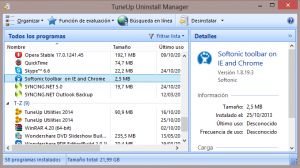
Paso 3: Softonic Toolbar Uninstal
Al iniciarse el ayudante para desinstalar Softonic Toolbar, acepta la petición para reiniciar navegadores. Se iniciará “Softonic Toolbar Uninstal” y pulsa el botón Cerrar/Close.
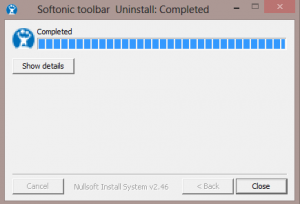
Paso 4: Barra de herramientas completamente desinstalada
Comprueba con TuneUp Uninstall Manager que Softonic Toolbar ha sido completamente desinstalada.